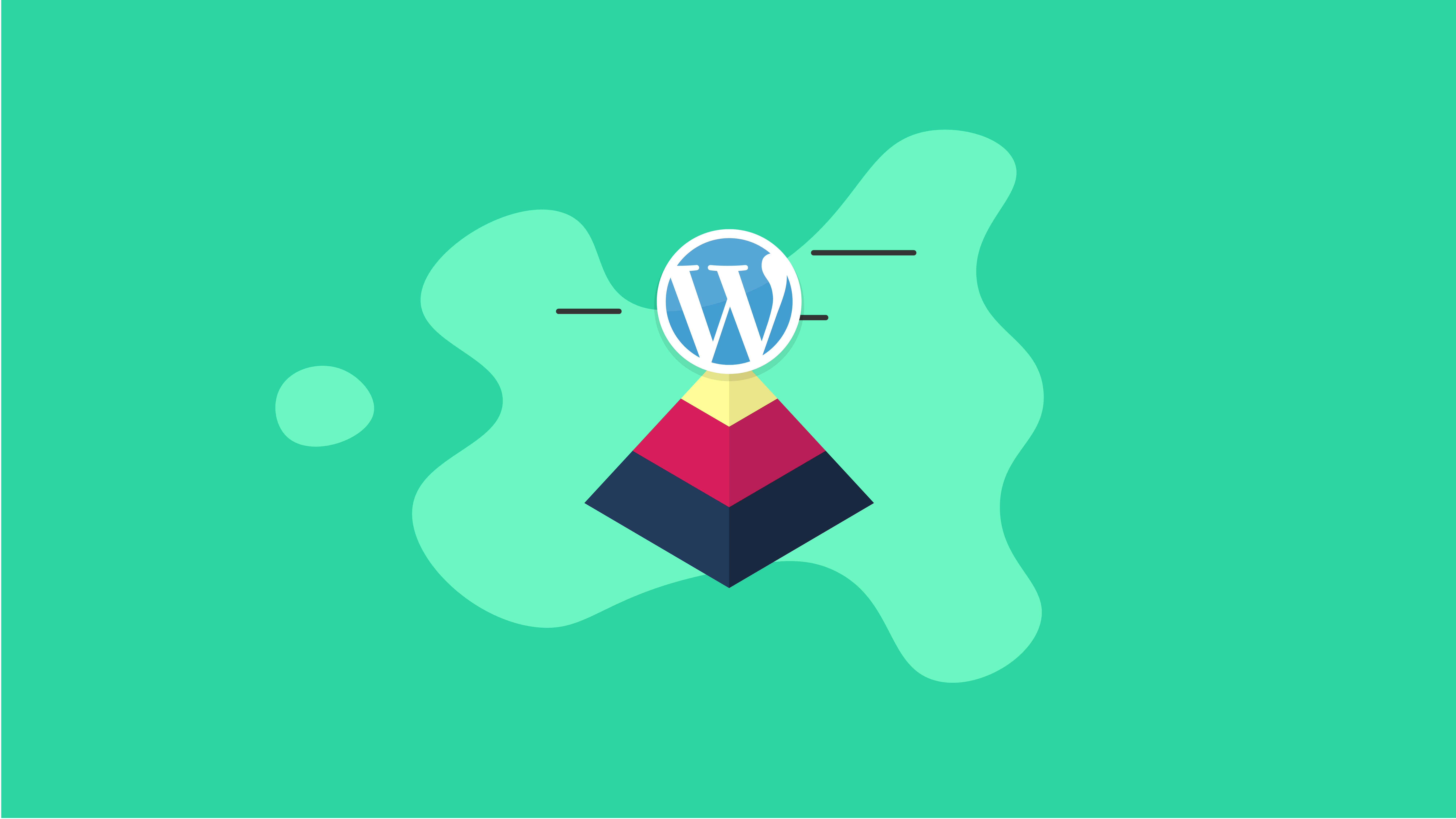WordPressの分類法:究極のガイド
公開: 2021-01-20WordPressの分類法は、多くのWordPress開発者が決して使用しないものです。 WordPressの分類法について聞いたことがない人もいます。
WordPress 3.0がほぼ10年前に階層分類法を導入したとき、分類法はWordPress開発者のツールキットでさらに便利なツールになりました。 大まかに言えば、分類法は物事をグループ化する方法と考えることができます。 WordPressプラットフォーム内では、分類法は、投稿、カスタム投稿タイプ、リンクなどをグループ化するためのメカニズムです。
このWordPress分類法のガイドでは、WordPress分類法について知っておく必要のあるすべてのことと、それらを使用してWebサイトの構造とUXを改善する方法について説明します。 に飛び込みましょう。
WordPressの分類法とは何ですか?
公式のWordPressCodexを見ると、WordPressの分類法が「すべてのコンテンツのグループ化メカニズム」として定義されていることがわかります。 一言で言えば、WordPressの分類法では、投稿が共有する特性に基づいて投稿をグループ化できます。
例として、過去40年間のポピュラー音楽に関するブログを運営しているとします。 ブログの投稿を特定のジャンルにグループ化することをお勧めします。 分類法は、これらの種類のグループ化を可能にするものです。 タクソノミーは、ユーザーがブログをナビゲートしているときに、UX(ユーザーエクスペリエンス)をより簡単で方向性のあるエクスペリエンスにすることで、UX(ユーザーエクスペリエンス)の向上に役立ちます。
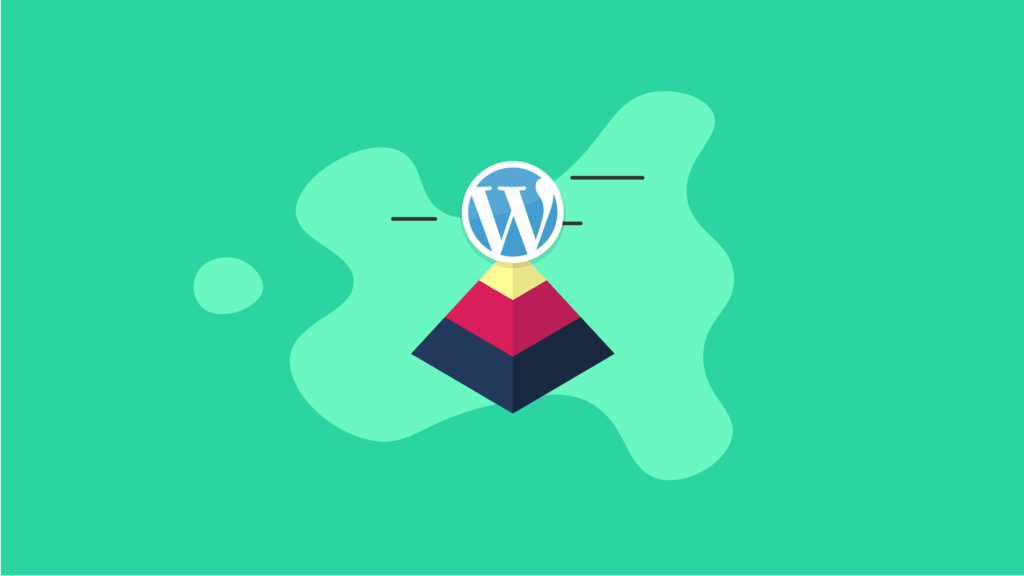
4種類のWordPress分類法
投稿をグループ化するためにWordPressで最も頻繁に使用される2つの分類法は、タグとカテゴリです。 これらは両方とも、分類法の同じ全体的な傘下にあります。
合計で、WordPressにはブログ投稿をグループ化するときに利用できる4つの分類法があります。
ここでは、それぞれについて見ていきます。
1.カテゴリー
カテゴリ分類法を使用すると、投稿をさまざまな階層カテゴリにグループ化できます。 2つの異なる方法で、投稿をカテゴリにグループ化できます。
最初のオプションは、WordPressダッシュボードにログインし、[投稿]> [カテゴリ]に移動することです。 ここでは、カテゴリを定義し、子とスラッグのカテゴリを定義することができます。
カテゴリを使用して投稿をグループ化する2つ目の方法は、WordPressダッシュボードに移動し、[投稿]> [新規追加]に移動することです。 ビジュアルエディターの横にあるパネルを見ると、この場所から直接カテゴリを追加できることがわかります。
2.タグ
タグは、投稿をグループ化できるという点でカテゴリに似ています。 この違いは、タグには階層構造がないことです。
タグは、関連する投稿をまとめる単純なパラメータです。 全体的なテーマではなく、ブログコンテンツの細部に焦点を当てています。
理論上の音楽ブログに少し戻りましょう。 音楽ブログのコンテンツのジャンルとサブジャンルを作成したいふりをします。 これを行う最良の方法は、「90年代のヒップホップスター」というジャンルのカテゴリ分類法を使用することです。 このグループ化分類法は、階層構造をサポートします。
次に、コンテンツをさらにサブジャンルに分類するために、「SnoopDogg」や「IceCube」などの特定のアーティストのタグをコンテンツに追加できます。
タグを使用してコンテンツをグループ化することの最大の利点は、たとえば、「SnoopDogg」タグを含むコンテンツがグループ化されることです。
つまり、特定のスヌープドッグのコンテンツが「90年代のヒップホップスター」とは別のカテゴリにあり、たまたま「決して離れないアーティスト」のカテゴリに分類されたとしても、すべてのスヌープドッグのコンテンツは引き続きグループ化されます。タグ。
タグを作成するには、カテゴリの作成と同様のパスに従います。 これは、[投稿]> [タグ]に移動するか、ビジュアルエディタの横のパネルで実行できます。
これらの領域でスラッグと説明を定義することもできます。
カテゴリの定義は、すべてのブログ投稿で必須であることに注意することが重要です。 ただし、タグは完全にオプションです。
公開するには、すべての投稿に少なくとも1つのカテゴリが必要です。 WordPressは、特定のカテゴリを定義しない場合、デフォルトで、投稿を「未分類」のカテゴリに自動的に配置します。
カテゴリ「未分類」は引き続きカテゴリであることに注意してください。
残りの2つの分類法は、サイトのユーザーには表示されません。 それらは頻繁には使用されませんが、WordPressサイトでどのように使用できるかについて言及して検討する価値があります。
3.リンクカテゴリ
これは、リンクを分類できるWordPressの分類法です。
ブログの投稿で、内部と外部の両方のさまざまなソースにリンクしているタイプのブロガーの場合、リンクカテゴリの分類法が非常に役立つことがわかります。
4.Post_Format分類法
post_format分類法を使用すると、ビデオ、オーディオ、標準などのタイプに基づいて投稿を分類できます。
このパネルは、WordPressビジュアルエディターのすぐ隣に表示されます。
WordPressタクソノミーテンプレート
サイト訪問者がタグ、カテゴリ、またはカスタム分類法を指すハイパーリンクをクリックすると、WordPressは、その特定の分類法でフィルタリングされた、時系列の逆順の投稿のページを表示します。
表示ページは、デフォルトでindex.phpテンプレートファイルを使用して生成されます。 これが意味するのは、index.phpテンプレートファイルを改良およびオーバーライドするオプションのテンプレートファイルを作成できるということです。
ここでは、これらの分類テンプレートを作成して使用する方法について説明します。
タクソノミーテンプレート階層
テンプレート階層は、WordPressが投稿を表示する順序を決定するために使用するものです。
category.php、taxonomy.php、およびtag.phpテンプレートを使用すると、分類法によってフィルタリングされた投稿を、フィルタリングされていない投稿や別の分類法を使用してフィルタリングされた投稿とは異なる方法で表示できます。
「投稿」とは、ページ、カスタム投稿タイプ、投稿など、あらゆる投稿タイプを指すことに注意してください。 基本的に、これらは特定のWordPress分類法または分類法用語をターゲットにできるファイルです。
これらの分類テンプレートファイルの例は次のとおりです。
- タクソノミー-{タクソノミー}-{term} .php
- タクソノミー-{taxonomy} .php
- タグ-{slug} .php
- タグ-{id} .php
- カテゴリ-{slug} .php
- カテゴリ-{ID} .php
これにより、他のカテゴリでフィルタリングされた投稿とは異なる外観のページで、「ニュース」という名前の動物分類内のすべての投稿をフォーマットできるようになります。
archive.phpタクソノミーテンプレートは、最も一般的な形式の制御を提供します。 すべてのアーカイブに特定のレイアウトを提供します。 このページには、投稿のリストが表示されます。
カテゴリ階層
カテゴリに関しては、WordPressはcategory- {slug} .phpファイルを調べます。 存在しない場合、WordPressは次の順次階層レベルのファイル(category- {ID} .phpなど)を見つけようとします。
WordPressがarchive.phpテンプレートファイルやその他の特殊なテンプレートを見つけられない場合、index.phpを利用して自動的にデフォルトの動作に戻ります。
カテゴリ階層は次のようになります。
1. category- {slug} .php:例として、カテゴリのスラッグの名前が「pepperoni」の場合、WordPressはcategory-pepperoni.phpという名前のファイルを探します。
2. category- {ID} .php:例として、カテゴリのIDが「8」の場合、WordPressはcategory-9.phpという名前のファイルを探します。
3. category.php
4. archive.php
5. index.php
タグ階層
タグを使用すると、WordPressは特定のタグ({slug} .phpファイル)を検索します。 WordPressがそれを見つけられない場合は、次の階層レベルで必要なファイル(tag- {ID} .phpなど)を探します。
WordPressがarchive.phpテンプレートファイルまたは特殊なテンプレートを見つけられない場合、index.phpを使用してデフォルトの動作に戻ります。
タグ階層は次のようになります。
1. tag- {slug} .php:例として、タグのスラッグが「drpepper」と呼ばれる場合、WordPressはtag.drpepper.phpという名前のフィールドを探します。
2. tag- {id} .php:例として、タグのIDが「3」の場合、WordPressはtag-3.phpという名前のファイルを探します。
3. tag.php
4. archive.php
5. index.php
カスタム分類階層
カスタム分類階層は、上記のタグおよびカテゴリ階層とよく似ています。
WordPressは最初に分類法-{taxonomy}-{term} .phpを探します。 見つからない場合は、階層内で次の行にあるファイルを探します。これは、taxonomy- {taxonomy} .phpなどです。
WordPressがarchive.phpテンプレートファイルまたは特殊なテンプレートを見つけられない場合、index.phpを使用してデフォルトの動作に戻ります。
カスタム分類階層は次のとおりです。
1.分類法-{taxonomy}-{term} .php:例として、分類法が「taxes」と呼ばれ、同じ分類法の用語が「statelevel」である場合、WordPressはtaxonomy-taxes-statelevel.phpというファイルを探します。 。
2.分類法-{taxonomy} .php:例として、分類法が「taxes」と呼ばれる場合、WordPressはtaxonomy-taxes.phpと呼ばれるファイルを探します。
3. taxonomy.php
4. archive.php
5. index.php
タクソノミーテンプレートファイルを作成する方法
分類法を使用してコンテンツのカスタムデザインを作成することを決定した後、どこから始めますか?
空のファイルから始めないことをお勧めします。 むしろ、存在する場合は、階層内の次のファイルをコピーするだけです。
archive.phpがすでに作成されていると仮定して、コピーを作成し、それをcategory.phpと呼びます。 次に、特定の設計目標とニーズを満たすようにそのファイルを変更します。
archive.phpファイルがまだない場合は、テーマでindex.phpファイルを使用してコピーし、開始点として使用できます。
タクソノミーテンプレートファイルを作成するときも、同じ手順に従うことができます。 開始点として、category.php、index.php、tag.php、またはarchive.phpのコピーを使用するだけです。
カテゴリページにテキストを追加する方法
カテゴリページにテキストを追加する場合は、いくつかの方法があります。
投稿の上の静的テキスト
これは、カテゴリページの投稿リストの前に静的テキスト(すべてのカテゴリのすべての投稿で常に同じテキスト)を表示する場合に使用します。
ファイルを開きます。 テンプレートファイルのループセクションの上に、次のコードを挿入するだけです。
<p> これは、カテゴリページの上部に表示されるテキストです。 </ p>
テキストは、その特定のカテゴリ内の投稿を表示するアーカイブページにのみ表示されます。
一部のカテゴリページに異なるテキストを配置する方法
訪問者が使用している特定のカテゴリページに基づいた別のテキストを表示したい場合は、デフォルトのテキストをメインのcategory.phpファイルに直接追加することを検討してください。
次に、いくつかの固有のカテゴリ({slug} .phpファイル)を作成できます。これらのファイルには、それぞれ独自のバージョンのテキストがあります。 問題は、これにより多くのテーマファイルが作成されることです。
これに対抗するには、条件付きタグを使用します。
次のコードは、TheLoopの直後に再び追加されます。
<?php if(is_category( 'Category A')):?> <p>これはカテゴリAを説明するテキストです</ p> <?php elseif(is_category( 'Category B')):?> <p>これはカテゴリBを説明するテキストです</ p> <?php else:?> <p>これは、他のすべてのカテゴリページを説明する一般的なテキストです。 空白のままにすることができます</ p> <?php endif; ?>
このコードは次のようになります。

- ユーザーがカテゴリAをリクエストしていることを確認します。リクエストしている場合は、テキストの最初の部分が表示されます
- カテゴリBを確認すると、サイト訪問者がカテゴリAをリクエストしなかったことがわかります。リクエストした場合は、テキストの2番目の部分が表示されます。
- AもBも要求されなかった場合、デフォルトのテキストを表示します
そして、あなたはすべて準備ができています。
アーカイブの最初のページにのみテキストを表示する方法
投稿が多すぎて1つのアーカイブページに収まらない場合、カテゴリは複数のページに分割されます。 この場合、結果の最初のページにユーザー向けの静的テキストを表示することをお勧めします。
これを実現するには、$ pagedWordPress変数の値を検索するPHPの「if」ステートメントを使用します。
これは、ループの上に貼り付けたいものです。
<?php if($ paged <2):?> <p>カテゴリアーカイブの最初のページのテキスト。</ p> <?php else:?> <?php endif; ?>
これを使用することにより、コードは表示されたページがアーカイブの最初のページであるかどうかを尋ねます。 その場合、最初のページ専用のテキストが表示されます。
そうでない場合は、次のページのテキストが表示されます。
カスタムWordPress分類法
WordPressビジュアルエディターの右側を見ると、「カテゴリ」と「タグ」というラベルが表示されます。 しかし、たとえば「アーティスト」という独自のカスタム分類法が必要な場合はどうでしょうか。
ここで、カスタムのWordPress分類法が役立ちます。 この機能を使用すると、開発要件に完全に対応するために、すべての分類法をカスタマイズできます。
例として、近所の小さなレストランのWordPressサイトを考えてみましょう。 「カテゴリ」と呼ばれる一般化された分類法を使用するよりも、「前菜」と「メインディッシュ」を使用するカスタム分類法を使用する方がよいのではないでしょうか。
次に、各カスタム分類法をさらに「ピザ」や「パスタ」などのサブカテゴリに分類できます。
同じ概念がタグ分類法にも当てはまります。 「Supreme」や「LighterFare」などのタグを付けることができます。
カスタムWordPressタクソノミーの作成
カスタムWordPress分類法は、2つの異なる方法で作成できます。 それらは、直接コーディングまたはいくつかの異なるWordPressプラグインを使用して作成できます。
プラグインを使用したカスタムWordPressタクソノミーの作成
プラグインを使用することは、カスタムWordPress分類法を作成するためのはるかに簡単な方法です。 実際、それを行うために多くの技術的なスキルはまったく必要ありません。
カスタムWordPress分類法を作成するために使用するのに最適なプラグインは、ポッドとカスタム投稿タイプUIです。
カスタム投稿タイプUIプラグインを使用して、カスタムWordPress分類法の作成方法を説明します。
- カスタム投稿タイプUIWordPressプラグインをダウンロードしてインストールし、アクティブ化します。
- CTPUI>分類法の追加/編集に移動します
- 使用するWordPress分類名をボックスに入力します。 この場合、カテゴリとして「アーティスト」を使用しているとしましょう。
- 新しいWordPressタクソノミーを適用する投稿タイプを選択します。
- 下部にある[分類法の追加]ボタンをクリックします。
- 次に、[投稿]> [新規追加]に移動すると、ビジュアルエディターのすぐ横に新しいWordPress分類法が表示されます。
新しい分類法が「アーティスト」と呼ばれるタグであることに気付くでしょう。 しかし、タグではなくカテゴリを作成したい場合はどうでしょうか。 答えはあなたが思っているよりも簡単です。
少し下にスクロールして、「Hierarchical」を「True」に変更するだけです。 カスタム分類法は、タグではなくカテゴリになりました。
Functions.phpにコードを追加して、カスタムのWordPress分類法を作成します
コードの操作に慣れていない、または慣れていない場合は、カスタムのWordPress分類法を作成するときにプラグインに固執することをお勧めします。 しかし、あなたが彼らの仮想の手を少し汚すのが好きなタイプなら、これはあなたのサイトのfunctions.phpファイルに正しいコードを追加する方法をあなたに示します。
上級のWordPressユーザーは、WordPressテーマのディレクトリ内のWordPressfunctions.phpファイルに数行のコードを追加するだけで済みます。
非階層分類法のコードは、階層分類法とは異なることに注意してください。
このプロセスを実行する前に、WordPressバックアッププラグインを実行していることを確認してください。これにより、プロセスで問題が発生した場合にサイトを即座に回復できます。
そして、あなたがそれにいる間、あなたのサイトで実行されているWordPressセキュリティプラグインを検討する良い機会です。
現在、世界中で主要なセキュリティハッキングや侵害が発生しているため、WordPressサイトを安全に保つために最適なツールを使用していることを確認することが重要です。 iThemesセキュリティはあなたをカバーしました。
ここで、階層分類法と非階層分類法に必要なコードの例を以下に示します。
階層分類(カテゴリ):サンプルコード
// initアクションにフックし、起動時にcreate_book_taxonomiesを呼び出します
add_action( 'init'、 'create_topics_hierarchical_taxonomy'、0);
//投稿のトピックにカスタム分類名を作成します
関数create_topics_hierarchical_taxonomy(){
//新しい分類法を追加し、カテゴリのように階層化します
//最初にGUIの翻訳部分を実行します
$ labels = array(
'name' = _x( 'Topics'、 'taxonomy general name')、
'singular_name' = _x( 'Topic'、 'taxonomy singular name')、
'search_items' = __( '検索トピック')、
'all_items' = __( 'すべてのトピック')、
'parent_item' = __( '親トピック')、
'parent_item_colon' = __( '親トピック:')、
'edit_item' = __( 'トピックの編集')、
'update_item' = __( 'トピックの更新')、
'add_new_item' = __( '新しいトピックを追加')、
'new_item_name' = __( '新しいトピック名')、
'menu_name' = __( 'トピック')、
);
//分類法を登録します
register_taxonomy( 'topics'、array( 'post')、array(
'hierarchical' = true、
'labels' = $ labels、
'show_ui' = true、
'show_admin_column' = true、
'query_var' = true、
'rewrite' = array( 'slug' = 'topic')、
));
}非階層分類法(タグ):サンプルコード
// initアクションにフックし、起動時にcreate_book_taxonomiesを呼び出します
add_action( 'init'、 'create_topics_hierarchical_taxonomy'、0);
//投稿のトピックにカスタム分類名を作成します
関数create_topics_hierarchical_taxonomy(){
//新しい分類法を追加し、カテゴリのように階層化します
//最初にGUIの翻訳部分を実行します
$ labels = array(
'name' = _x( 'Topics'、 'taxonomy general name')、
'singular_name' = _x( 'Topic'、 'taxonomy singular name')、
'search_items' = __( '検索トピック')、
'all_items' = __( 'すべてのトピック')、
'parent_item' = __( '親トピック')、
'parent_item_colon' = __( '親トピック:')、
'edit_item' = __( 'トピックの編集')、
'update_item' = __( 'トピックの更新')、
'add_new_item' = __( '新しいトピックを追加')、
'new_item_name' = __( '新しいトピック名')、
'menu_name' = __( 'トピック')、
);
//分類法を登録します
register_taxonomy( 'topics'、array( 'post')、array(
'hierarchical' = true、
'labels' = $ labels、
'show_ui' = true、
'show_admin_column' = true、
'query_var' = true、
'rewrite' = array( 'slug' = 'topic')、
));
}次に、新しい分類法をWordPressビジュアルエディターに表示する場合は、エディター内からsingle.phpを開き、次のコードをコピーします。
the_terms($ post-ID、 'topics'、 'Topics:'、 '、'、 '');
プロセス全体が適切に完了すると、ビジュアルエディタ内に「トピック」と呼ばれる新しい分類法が表示されます。
まとめ:WordPressの分類法を理解する
私たちが学んだように、WordPress分類法は、WordPressサイトのコンテンツをグループ化するために使用するものです。 分類法は、幅広いコンテンツトピックのカテゴリとして使用でき、それらのトピック内のより小さな詳細のタグとして使用できます。
いくつかの特定のWordPressプラグインを使用するか、functions.phpファイルにコードを追加することにより、カスタム分類法を作成することもできます。
WordPressの分類戦略を正しい方法で使用すると、サイトのユーザーエクスペリエンスと全体的なパフォーマンスが向上します。
Kristenは、2011年からWordPressユーザーを支援するチュートリアルを作成しています。通常、彼女はiThemesブログの新しい記事に取り組んでいるか、#WPprosperのリソースを開発しています。 仕事以外では、クリステンはジャーナリング(2冊の本を書いています!)、ハイキングやキャンプ、料理、家族との毎日の冒険を楽しんでおり、より現代的な生活を送っています。